入門機としても人気のRICOHの360度カメラ「THETA SC2」で、
- スマホアプリとの連携
- 写真をアップロードしWEB上で公開
する方法を紹介します。
関連360度画像をWordPressブログに埋め込む方法
関連Googleストリートビューをサイトに埋め込む方法
RICOH THETA(リコー シータ)SC2

人気の360度カメラ「RICOH」のTHETA(シータ)シリーズ
デザインは、平たくて持ちやすいサイズ感でポケットにもすっぽり

「insta360 one」と比較すると面積は大きいけど厚みは半分ほどでした。
RICOH THETA SC2のサイズは、
| 幅 | 45.2mm |
| 高さ | 130.6mm |
| 奥行き | 22.9mm |
| 重さ | 104g |
この小ささで4K動画が撮れる優れモノ
販売価格は
ちょっと気軽に買える金額ではないので、レンタルして使ってみました。
レンタルしたのは
-

-
「ゲオあれこれレンタル」の評判やクーポンは?審査に落ちることもある?まとめて解説
続きを見る
詳しくは360度カメラのレンタル価格比較
リコー シータSC2をアプリと連携し撮影
シータSC2の撮影は、カメラのシャッターボタンを押すだけでも可能です。
ですが、アプリと連携すると
- 写りの確認とシャッターがスマホでできる
- 撮った写真の転送
- SNSへのアップロード
が、可能に!
RICOH THETA(リコー シータ)SC2を専用のスマホアプリに連携し撮影する方法を紹介。
アプリをダウンロード
まずはスマホに、専用のアプリ「RICOH THETA」をダウンロードしましょう。
\アプリのダウンロードはこちら/
Appleアプリ
Android [ Google Play ]
パスワードを入力してカメラと接続
ダウンロードができたら、早速起動!

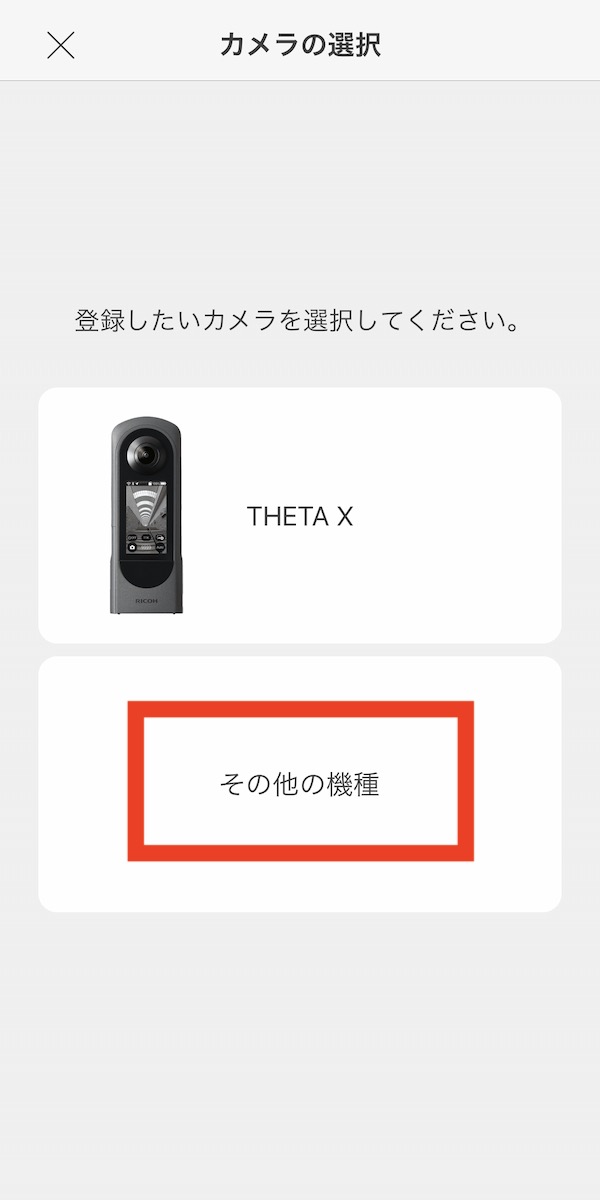
下のメニュー欄から「撮影」をタップします。
今回接続したい機種は「THETA X」ではないので、「その他の機種」を選択。
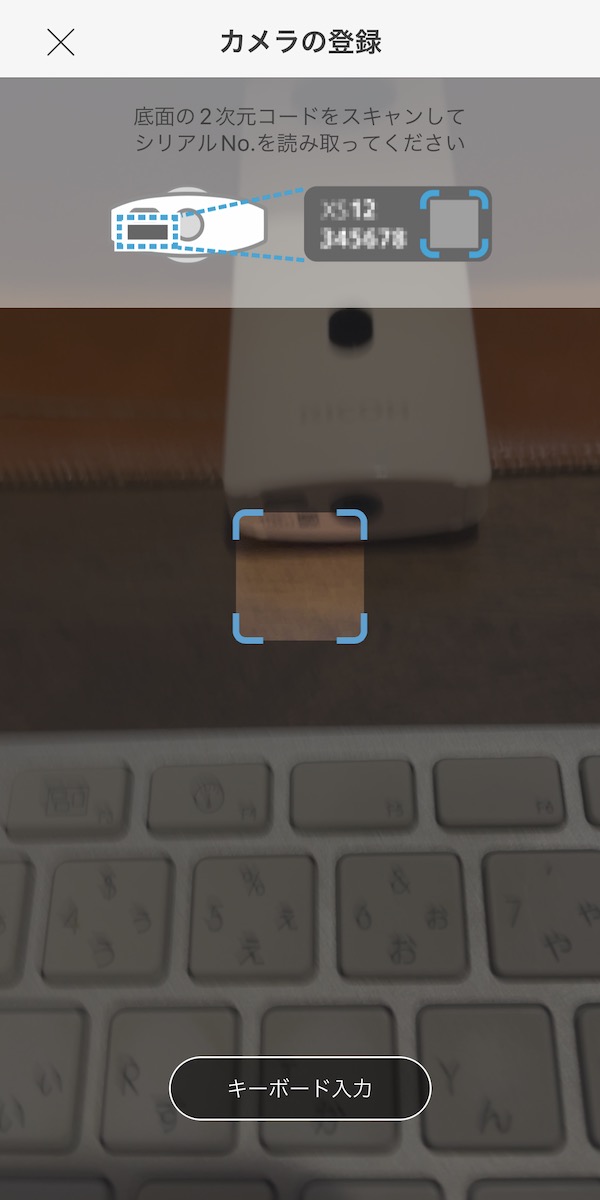
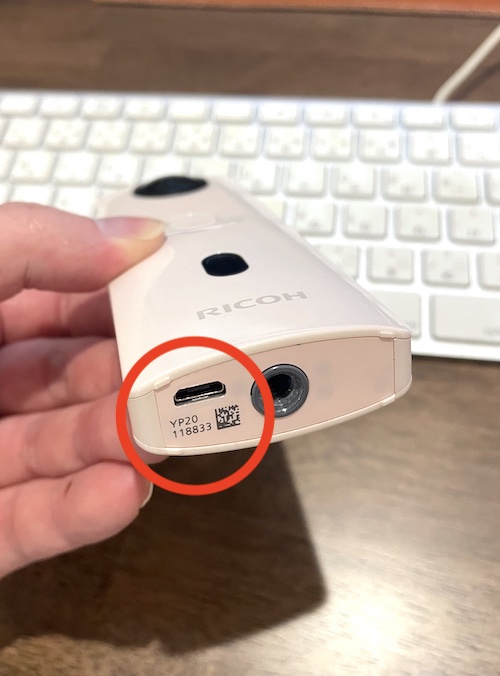
カメラの底面にあるQRコードを読み取り、お持ちのシータをアプリに登録します。
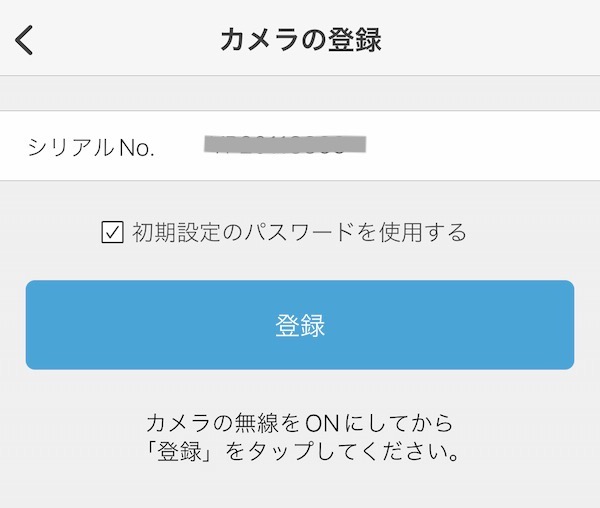
これでカメラとアプリの連携が完了
insta360シリーズのインビジブル棒も使える!

360度カメラの撮影の時に、空中から撮影しているように見えて重宝するのが、映らない自撮り棒。
RICOHのオリジナル製品はもちろんですが
他社製品である、insta360シリーズの見えない自撮り棒「インビジブル棒」でも、写り込みなく撮影が可能でした。
これは発見👀💡

撮影した写真・動画をウェブ上で公開
撮影ができたらブログやホームページに公開してみましょう。
アプリから写真をアップロード
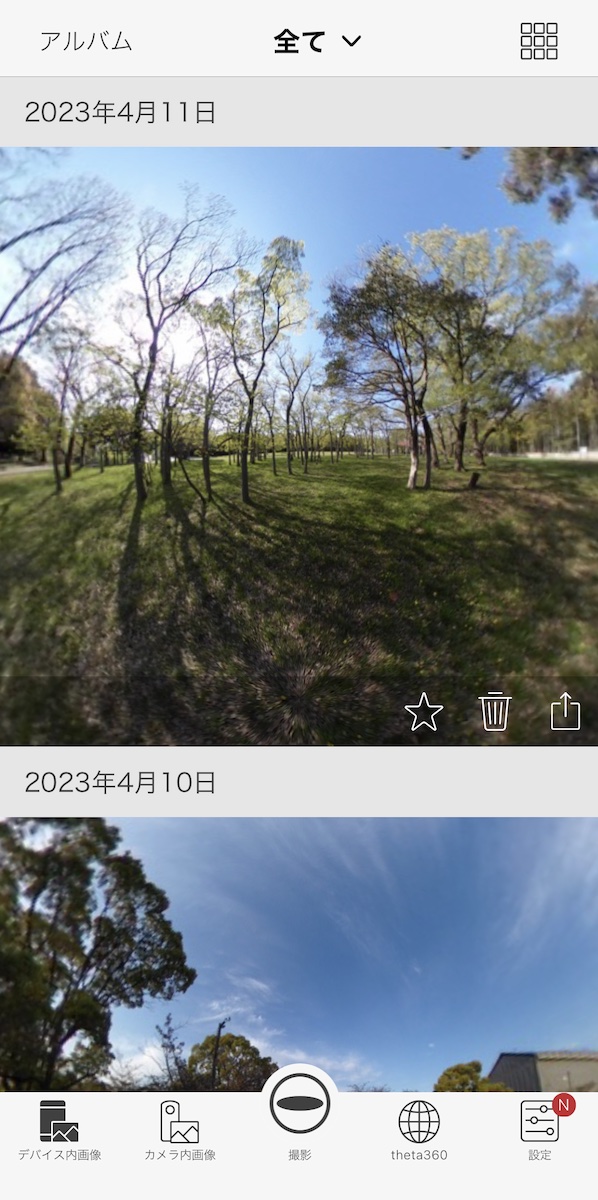

アプリで公開したい写真を選択して、右上のアップロードボタンをタップ。
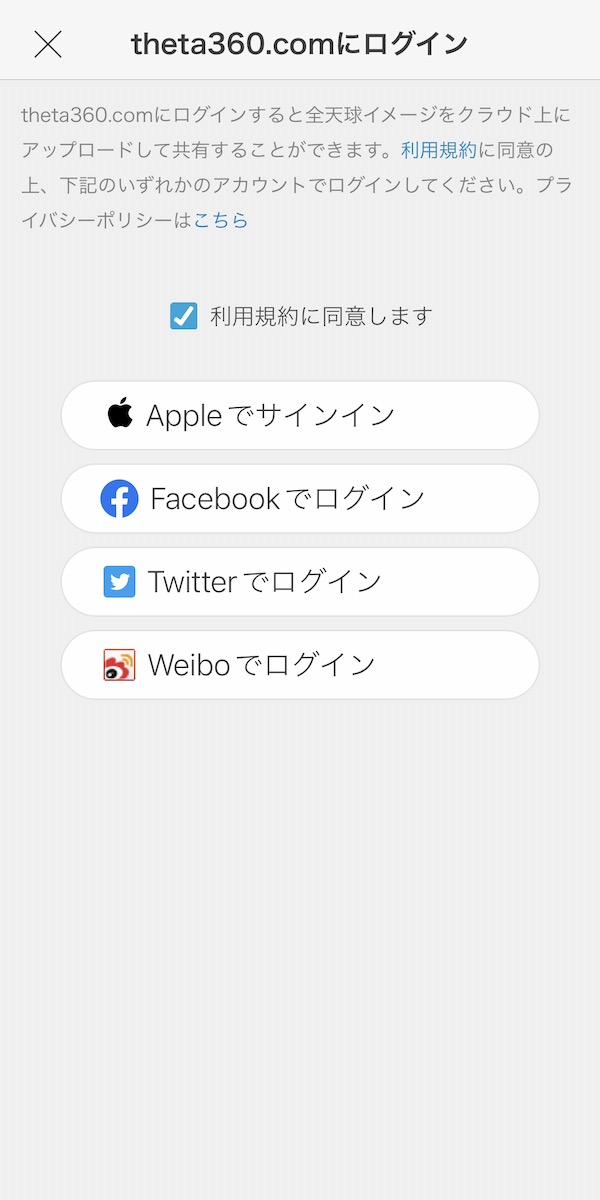
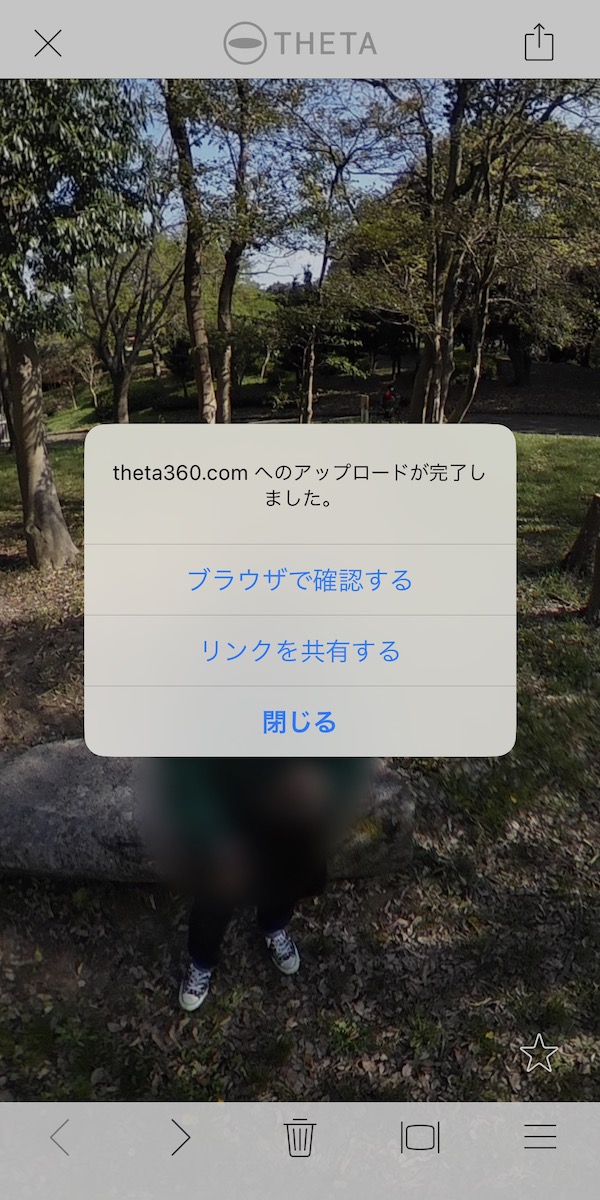
THETAのSNS「theta360.com」にログインし、写真をアップロードします。
完了すると
- ブラウザで確認する
- リンクを共有する
- 閉じる
の選択肢が出てくるので「リンクを共有」し、アップロードした写真をPCで開きます。
埋め込み用コードを貼り付け
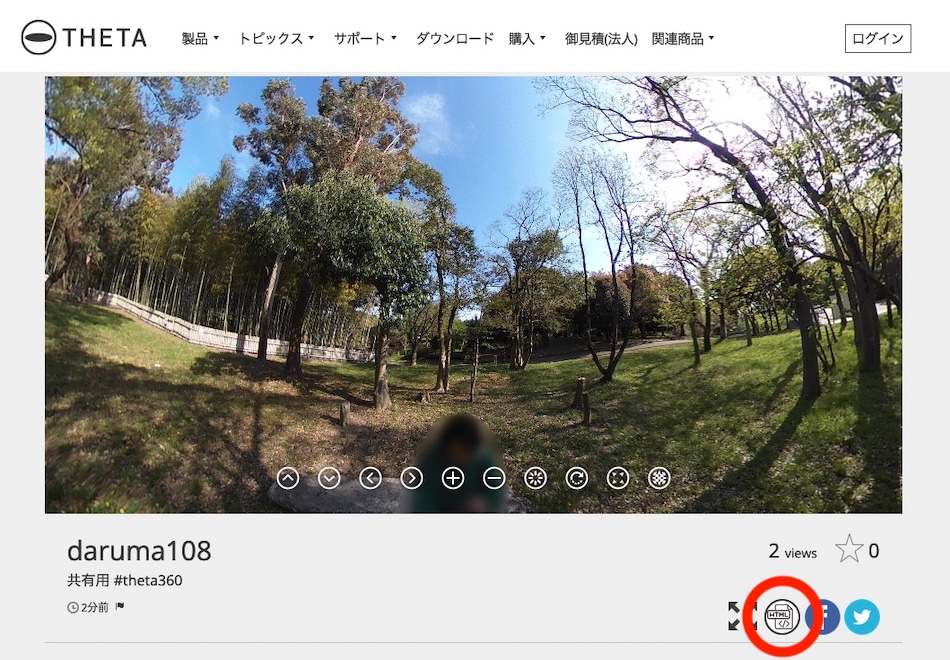
パソコンのブラウザでページを開くと、右下の共有ボタンの列に「html」ボタンがあるので、そちらをクリック。
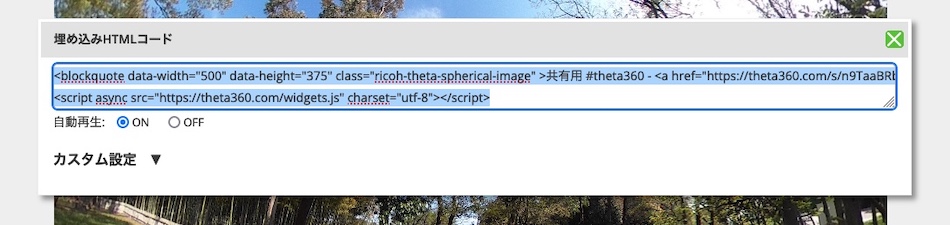
するとHTMLへの埋め込みコードが表示されます。
コードをコピーし、ホームページやブログにペースト。
WordPressブログでは「カスタムHTML」ブロックにペーストすれば、
▼▼▼▼▼▼
共有用 #theta360 - Spherical Image - RICOH THETA
サイトへの埋め込みが完了!
まとめ:THETA SC2で撮影した写真・動画をウェブ上で公開
RICOH(リコー)の360度カメラ「THETA SC2」の
- スマホアプリとの連携
- 写真をアップロードしWEB上で公開
の方法を紹介しました。
空間そのものを撮影できる360度カメラで、リアルな環境を共有してみてください。
Insta360シリーズの埋め込み方法は
-

-
insta360シリーズの360度写真・動画を簡単にブログやサイトに貼る方法【プラグインなし】
続きを見る











